Foxmail 企业邮箱自定义签名添加图片超链接
1、打开Foxmail 右上角的设置按钮,选择 '工具'-->'签名管理',打开签名设置界面
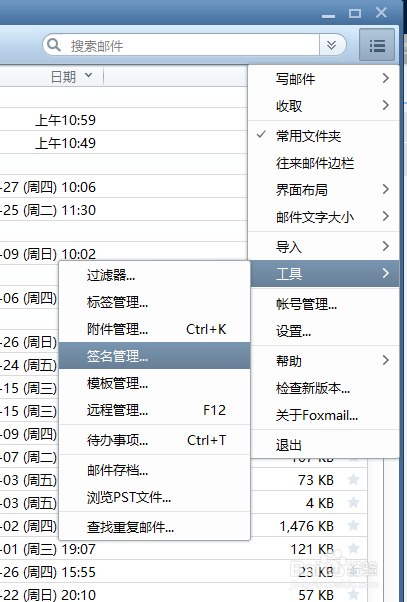
2、选择 '新建' , 创建新的签名名称后保存,并在签名编辑栏里编辑文字内容,也可用HTML代码编辑
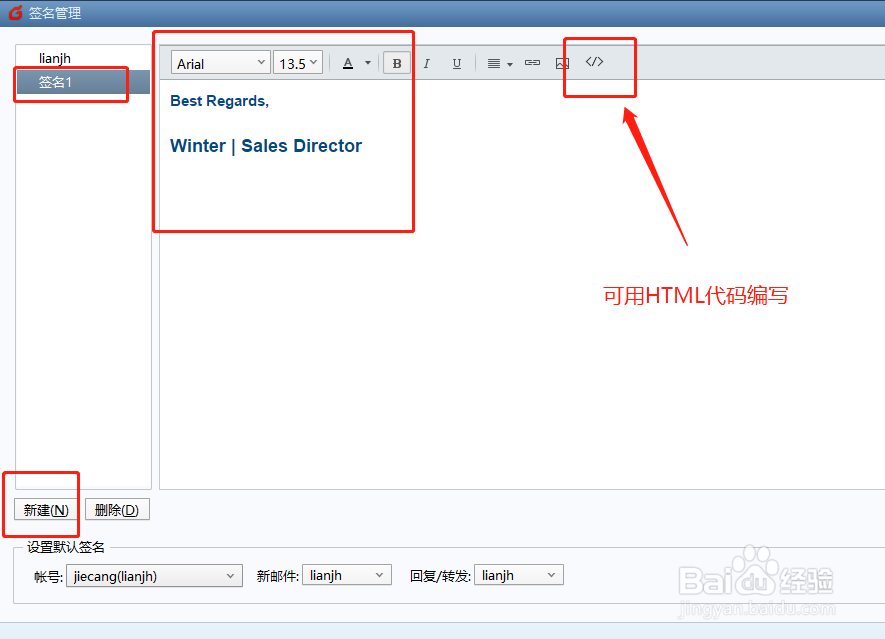
3、选择编辑栏上的图片按钮,插入需要的图片





4、插入图片后,选中其中的一张图片,点击编辑栏的超链接按钮
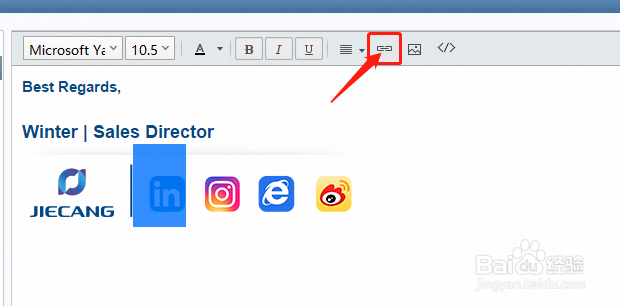
5、超链接选择 HTTP:类型 ,并且附上 URL,点击确定,完成超链接设置
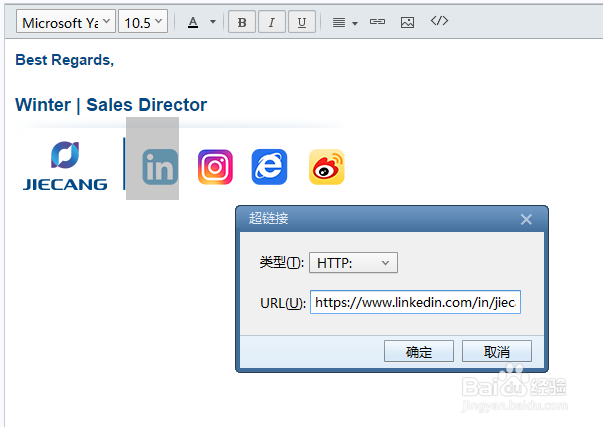
6、修改 新邮件和 回复/转发 的签名模板,确定保存即可
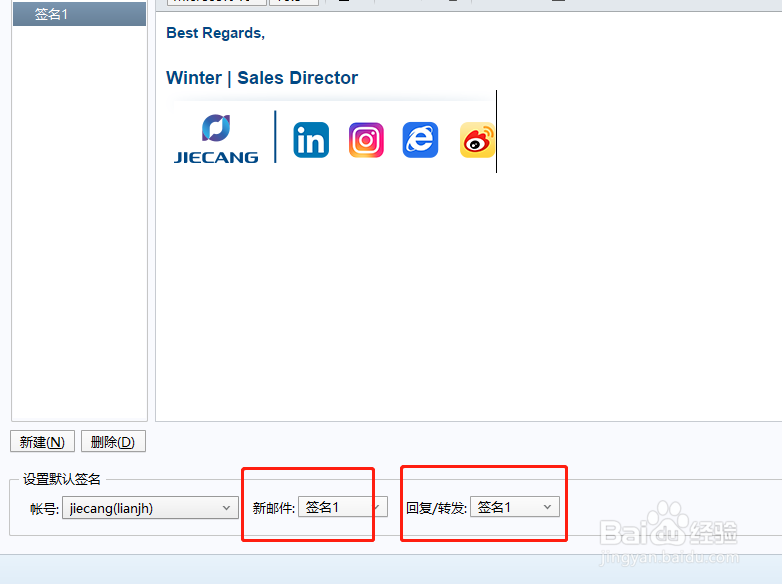
声明:本网站引用、摘录或转载内容仅供网站访问者交流或参考,不代表本站立场,如存在版权或非法内容,请联系站长删除,联系邮箱:site.kefu@qq.com。
阅读量:163
阅读量:92
阅读量:38
阅读量:118
阅读量:155